CentOS 7.4搭建LNMP
最新版本LNMP:Linux7.4、ngnix1.13.9、mysql5.7.20、php7.1.10
目录:
第一部分 准备工作
第二部分 安装nginx服务
第三部分 安装MySQL数据库
第四部分 搭建PHP运行环境
第五部分 LNMP架构应用(搭建DISCUZ论坛)
第一部分 准备工作
一:服务器:Linux系统—CentOS 7.4;
IP地址:192.168.80.10
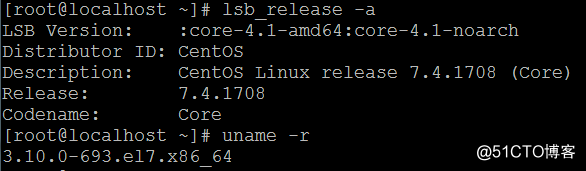
客户端:以WIN7为例,测试验证结果,与服务器在同一网段;
IP地址:192.168.80.2
二:下载压缩包
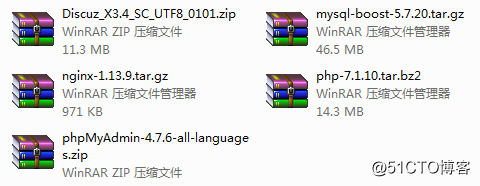
//将压缩包放到linux系统下

三:将防火墙与selinux关闭

第二部分 安装Nginx服务
一:安装编译工具与插件
[root@localhost ~]# yum -y install \
gcc \
gcc-c++ \
make \
pcre-devel \
zlib-devel
[root@localhost ~]# useradd -M -s /sbin/nologin nginx //创建nginx用户
-M:不为用户建立并初始化宿主目录
二:配置(自定义个性化配置)
[root@localhost ~]# tar xzvf nginx-1.13.9.tar.gz -C /opt/ //解压nginx安装包到opt目录
[root@localhost ~]# cd /opt/nginx-1.13.9/
[root@localhost nginx-1.13.9]# ./configure \ //个性化配置
--prefix=/usr/local/nginx \ //指定安装目录
--user=nginx \ //指定用户
--group=nginx \ //指定组
--with-http_stub_status_module //日志统计模块
三:编译与安装
[root@localhost nginx-1.13.9]# make && make install //编译安装
[root@localhost nginx-1.13.9]# ln -s /usr/local/nginx/sbin/nginx /usr/local/sbin/
//优化执行路径(执行程序文件的原路径不在PATH环境变量中,做个软链接使其可以执行)
[root@localhost nginx-1.13.9]# nginx –t //检查语法错误
[root@localhost nginx-1.13.9]# nginx //启动nginx服务

[root@localhost nginx-1.13.9]# killall -1 nginx //安全重启
[root@localhost nginx-1.13.9]# killall -3 nginx //停止服务
四:制作管理脚本
[root@localhost nginx-1.13.9]# vi /etc/init.d/nginx
#!/bin/bash
chkconfig: 35 99 20
description: Nginx Service Control Script
PROG="/usr/local/nginx/sbin/nginx"
PIDF="/usr/local/nginx/logs/nginx.pid"
case "$1" in
start)
$PROG
;;
stop)
kill -s QUIT $(cat $PIDF)
;;
restart)
$0 stop
$0 start
;;
reload)
kill -s HUP $(cat $PIDF)
;;
*)
echo "Usage: $0 {start|stop|restart|reload}"
exit 1
esac
exit 0
保存退出
[root@localhost nginx-1.13.9]# chmod +x /etc/init.d/nginx //添加执行权限
[root@localhost nginx-1.13.9]# chkconfig --add nginx //将nginx加入到系统服务
五:编辑主配置文件
[root@localhost nginx-1.13.9]# vi /usr/local/nginx/conf/nginx.conf
编辑以下内容:
user nginx nginx; //运行用户
error_log logs/error.log info; //错误日志路径
-----日志级别:debug info notice warn error crit //向上记录(从低到高)-----
events {
use epoll; //新增此行 默认使用select/poll
worker_connections 10240; //表示1个工作进程允许10240个连接。
}
log_format main '$remote_addr - $remote_user [$time_local] "$request" ' //定义日志格式 把前面的#号去掉
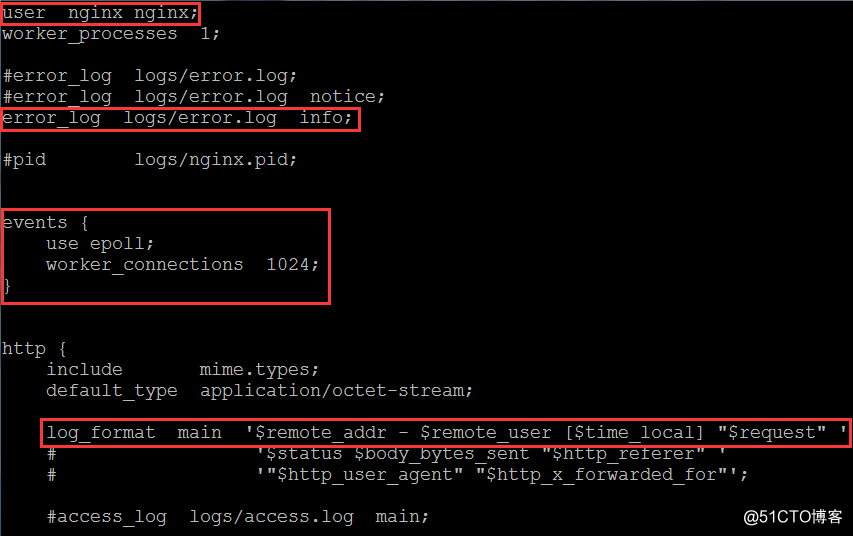
保存退出
[root@localhost ~]# ulimit –n //查看和更改系统本地打开资源数
[root@localhost ~]# ulimit -n 65500 >> /etc/rc.local
六:win7下验证
浏览器访问:http://192.168.80.40
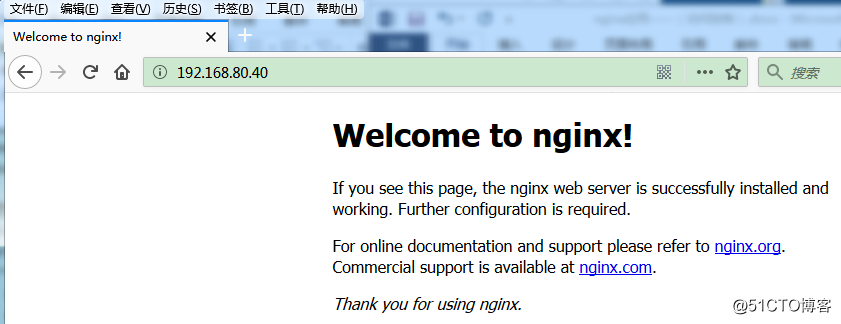
//nginx搭建成功
第三部分 搭建mysql数据库
一:安装编译工具与插件
[root@localhost ~]# yum -y install \
ncurses \
ncurses-devel \
bison \
cmake
二:建立数据库程序用户
[root@localhost ~]# useradd -s /sbin/nologin mysql
三:解压mysql安装包
[root@localhost ~]# tar xf mysql-boost-5.7.20.tar.gz –C /opt/

四:配置(个性化配置及优化项目)
[root@localhost ~]# cd /opt/mysql-5.7.20/
[root@localhost mysql-5.7.20]# cmake \
-DCMAKE_INSTALL_PREFIX=/usr/local/mysql \ //定义安装目录
-DMYSQL_UNIX_ADDR=/usr/local/mysql/mysql.sock \ //连接数据库socket路径
-DSYSCONFDIR=/etc \ //指定初始化参数文件目录(my.cnf)
-DSYSTEMD_PID_DIR=/usr/local/mysql \ //数据库目录
-DDEFAULT_CHARSET=utf8 \ //指定默认使用的字符集编码
-DDEFAULT_COLLATION=utf8_general_ci \ //指定默认使用的字符集校对规则,utf8_general_ci是适用于UTF-8字符集的通用规则
-DWITH_INNOBASE_STORAGE_ENGINE=1 \ //支持InnoDB引擎
-DWITH_ARCHIVE_STORAGE_ENGINE=1 \
-DWITH_BLACKHOLE_STORAGE_ENGINE=1 \
-DWITH_PERFSCHEMA_STORAGE_ENGINE=1 \ //安装支持数据库分区
-DMYSQL_DATADIR=/usr/local/mysql/data \
-DWITH_BOOST=boost \
-DWITH_SYSTEMD=1
(注意:如果在CMAKE的过程中有报错,当报错解决后,需要把源码目录中的
CMakeCache.txt文件删除,然后再重新CMAKE,否则错误依旧)
五:编译与安装
[root@localhost mysql-5.7.20]# make
[root@localhost mysql-5.7.20]# make install
//对数据库目录进行权限配置
[root@localhost mysql-5.7.20]# chown -R mysql.mysql /usr/local/mysql/
六:编辑Mysql主配置文件
[root@localhost mysql-5.7.20]# vi /etc/my.cnf
(里面内容全部删除,替换成以下内容)
[client]
port = 3306
default-character-set=utf8
socket = /usr/local/mysql/mysql.sock
[mysql]
port = 3306
default-character-set=utf8
socket = /usr/local/mysql/mysql.sock
[mysqld]
user = mysql
basedir = /usr/local/mysql
datadir = /usr/local/mysql/data
port = 3306
character_set_server=utf8
pid-file = /usr/local/mysql/mysqld.pid
socket = /usr/local/mysql/mysql.sock
server-id = 1
sql_mode=NO_ENGINE_SUBSTITUTION,STRICT_TRANS_TABLES,NO_AUTO_CREATE_USER,NO_AUTO_VALUE_ON_ZERO,NO_ZERO_IN_DATE,NO_ZERO_DATE,ERROR_FOR_DIVISION_BY_ZERO,PIPES_AS_CONCAT,ANSI_QUOTES
//保存退出
[root@localhost mysql-5.7.20]# chown mysql:mysql /etc/my.cnf //配置文件属主与属组
六:设置环境变量
[root@localhost mysql-5.7.20]# echo 'PATH=/usr/local/mysql/bin:/usr/local/mysql/lib:$PATH' >> /etc/profile
//把这两个路径添加到环境变量中,并放到profile文件中使之开机自运行,否则不生效
[root@localhost mysql-5.7.20]# echo 'export PATH' >> /etc/profile
//设为全局变量,使它使用环境更广
[root@localhost mysql-5.7.20]# source /etc/profile //立即生效
七:初始化数据库
[root@localhost ~]# cd /usr/local/mysql/
[root@localhost mysql]# bin/mysqld \
--initialize-insecure \
--user=mysql \
--basedir=/usr/local/mysql \
--datadir=/usr/local/mysql/data
八:开启Mysql服务
[root@localhost mysql]# cp usr/lib/systemd/system/mysqld.service /usr/lib/systemd/system/
[root@localhost mysql]# systemctl daemon-reload
[root@localhost mysql]# systemctl start mysqld
[root@localhost mysql]# netstat -anpt | grep 3306 //查看服务运行状态

[root@localhost mysql]# systemctl enable mysqld //设为开机启动
十:访问数据库操作
[root@localhost mysql]# mysqladmin -u root -p password "abc123"
//给root账号设置密码为abc123
注意:提示输入的是原始密码(原始没有密码,直接回车)
[root@localhost mysql]# mysql -u root –p //登录数据库
注意:有密码的加“-p”,如果没有密码不用加“-p”
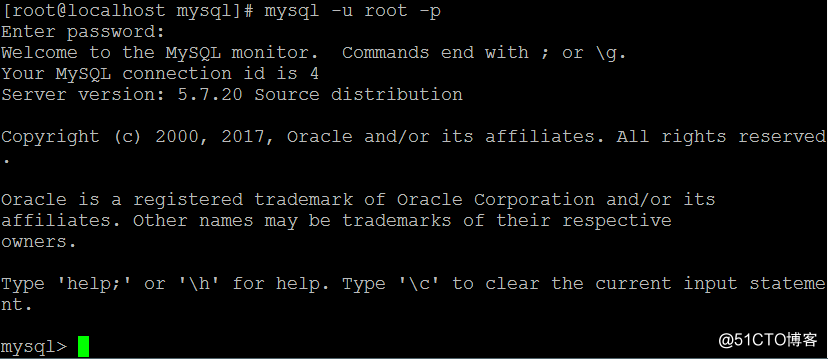
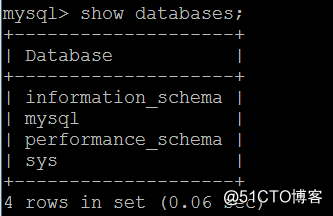
//数据库安装配置成功,退出则输入”quit“
第四部分 搭建PHP运行环境
一:安装编译工具与插件
[root@localhost ~]# yum -y install \
libjpeg \
libjpeg-devel \
libpng libpng-devel \
freetype freetype-devel \
libxml2 \
libxml2-devel \
zlib zlib-devel \
curl curl-devel \
openssl openssl-devel //安装需要支持的插件
二:解压安装包
[root@localhost ~]# tar xjvf php-7.1.10.tar.bz2 //解压php安装包
三:配置(个性化配置及优化项目)
[root@localhost ~]# cd php-7.1.10
[root@localhost php-7.1.10]# ./configure \ //个性化配置
--prefix=/usr/local/php \
--with-mysql-sock=/usr/local/mysql/mysql.sock \
--with-mysqli \
--with-zlib \
--with-curl \
--with-gd \
--with-jpeg-dir \
--with-png-dir \
--with-freetype-dir \
--with-openssl \
--enable-mbstring \
--enable-xml \
--enable-session \
--enable-ftp \
--enable-pdo \
--enable-tokenizer \
--enable-zip \ //支持压缩功能
--enable-fpm //支持动态页面fpm功能
(注意:由于内容较多,一定要检查最后是否漏掉,特别是最后一项)
四:编译与安装
[root@localhost php-7.1.10]# make //编译
[root@localhost php-7.1.10]# make install //安装
五:编辑配置文件
[root@localhost php-7.1.10]# cp php.ini-development /usr/local/php/lib/php.ini //创建php配置文件
[root@localhost php-7.1.10]# vi /usr/local/php/lib/php.ini //编译php配置文件
修改以下内容:
mysqli.default_socket = /usr/local/mysql/mysql.sock //将php与Mysql关联
date.timezone = Asia/Shanghai //设置时区
保存退出
[root@localhost php-7.1.10]# /usr/local/php/bin/php –m //验证安装的模块
六:配置及优化FPM模块
[root@localhost php-7.1.10]# cd /usr/local/php/etc/
[root@localhost etc]# cp php-fpm.conf.default php-fpm.conf //复制php的fpm模块的配置文件模板为配置文件。php只识别php-fpm.conf为配置文件
[root@localhost etc]# cd php-fpm.d
[root@localhost php-fpm.d]# cp www.conf.default www.conf //复制fpm的www配置文件模板为配置文件,fpm只识别www.conf的配置文件
[root@localhost php-fpm.d]# cd .. //返回上一层目录
[root@localhost etc]# vi php-fpm.conf //配置fpm模块
修改以下内容:
pid = run/php-fpm.pid //分号去掉
;user = nginx //添加两行
;group = nginx

保存退出
七:启动fpm模块
[root@localhost etc]# /usr/local/php/sbin/php-fpm -c /usr/local/php/etc/php.ini //启动fpm模块
[root@localhost etc]# netstat -anpt | grep 9000 //查看9000端口运行状态(php-fpm运行在9000端口)

[root@localhost etc]# ln -s /usr/local/php/bin/* /usr/local/bin/ //将php的可执行程序放到系统可识别环境中便于执行
[root@localhost etc]# ps aux | grep -c "php-fpm" //统计进程数

八:更新启动脚本,让fpm模块也可进行系统启动管理
[root@localhost etc]# vi /etc/init.d/nginx
#!/bin/bash
chkconfig: 35 99 20
description: Nginx Service Control Script
PROG="/usr/local/nginx/sbin/nginx"
PIDF="/usr/local/nginx/logs/nginx.pid"
PROG_FPM="/usr/local/php/sbin/php-fpm"
PIDF_FPM="/usr/local/php/var/run/php-fpm.pid"
case "$1" in
start)
$PROG
$PROG_FPM
;;
stop)
kill -s QUIT $(cat $PIDF)
kill -s QUIT $(cat $PIDF_FPM)
;;
restart)
$0 stop
$0 start
;;
reload)
kill -s HUP $(cat $PIDF)
;;
*)
echo "Usage: $0 {start|stop|restart|reload}"
exit 1
esac
exit 0
保存退出
九:让nginx支持PHP功能
[root@localhost etc]# vi /usr/local/nginx/conf/nginx.conf //配置nginx主配置文件
编辑以下内容:
location ~ .php$ {
root /usr/local/nginx/html; //网页默认路径
fastcgi_pass 127.0.0.1:9000;
fastcgi_index index.php;
fastcgi_param SCRIPT_FILENAME /usr/local/nginx/html $fastcgi_script_name; //注意目录名称
include fastcgi_params;
}

保存退出
十:编辑php默认网页
[root@localhost etc]# vi /usr/local/nginx/html/index.php
添加以下内容:
phpinfo();
?>
保存退出
[root@localhost etc]# service nginx restart //重启nginx服务
十一:验证:
测试数据库
[root@localhost mysql]# mysql -u root –p //登录数据库
输入密码:abc123
CREATE DATABASE bbs; //创建数据库bbs
GRANT all ON bbs.TO 'bbsadm'@'%' IDENTIFIED BY 'admin123'; //授权bbsadm帐号拥有bbs数据库所有权限
GRANT all ON bbs. TO 'bbsadm'@'localhost' IDENTIFIED BY 'admin123'; //授权bbsadm帐号bbs数据库在本地服务器的权限
flush privileges; //刷新权限

//编辑index.php文件
[root@localhost mysql]# vi /usr/local/nginx/html/index.php
添加以下内容(将原来内容删除):
$link=mysqli_connect('192.168.80.40','bbsadm','admin123');
if($link) echo "
Success!!
";else echo "Fail!!";
?>

保存退出
//重启服务
[root@localhost ~]# service mysqld restart
[root@localhost ~]# service nginx restart
第五部分 LNMP架构应用(搭建DISCUZ论坛)
一:解压Discuz安装包
[root@localhost ~]# yum install -y unzip
[root@localhost ~]# unzip Discuz_X3.4_SC_UTF8_0101.zip -d /opt/

[root@localhost opt]# cd dir_SC_UTF8/
[root@localhost dir_SC_UTF8]# cp -r upload/ /usr/local/nginx/html/bbs
二:配置属主、属组与权限
[root@localhost dir_SC_UTF8]# cd /usr/local/nginx/html/bbs
[root@localhost bbs]# chown -R root:nginx ./config/
[root@localhost bbs]# chown -R root:nginx ./data/
[root@localhost bbs]# chown -R root:nginx ./uc_client/
[root@localhost bbs]# chown -R root:nginx ./uc_server/
[root@localhost bbs]# chmod -R 777 ./config/
[root@localhost bbs]# chmod -R 777 ./data/
[root@localhost bbs]# chmod -R 777 ./uc_client/
[root@localhost bbs]# chmod -R 777 ./uc_server/
三:重启nginx服务
[root@localhost bbs]# service nginx restart
四:验证:
Win7下浏览器访问:http://192.168.80.40/bbs/install/index.php //安装论坛
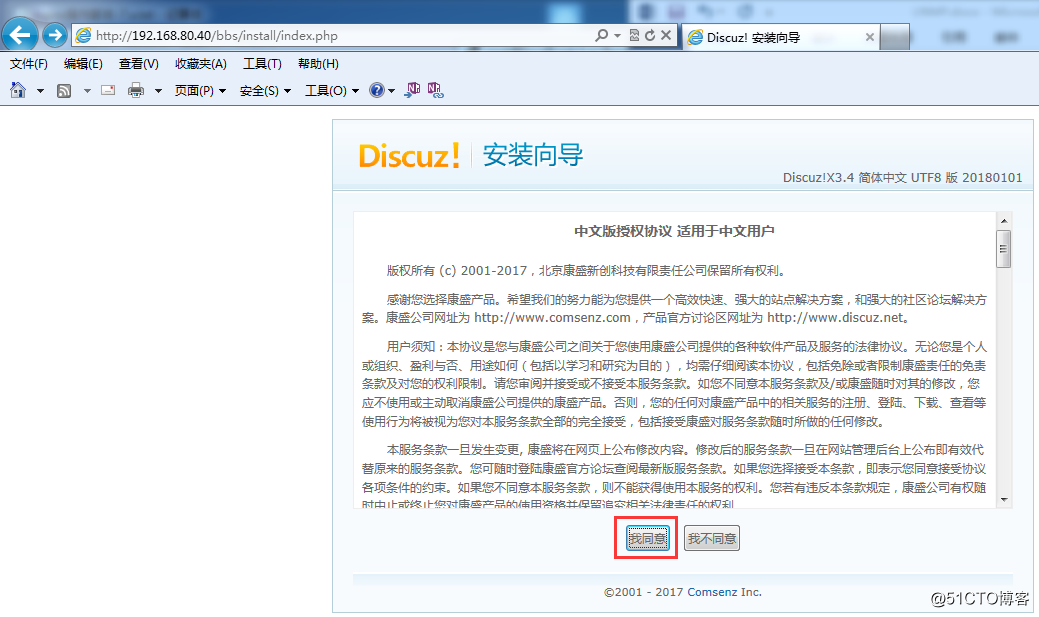
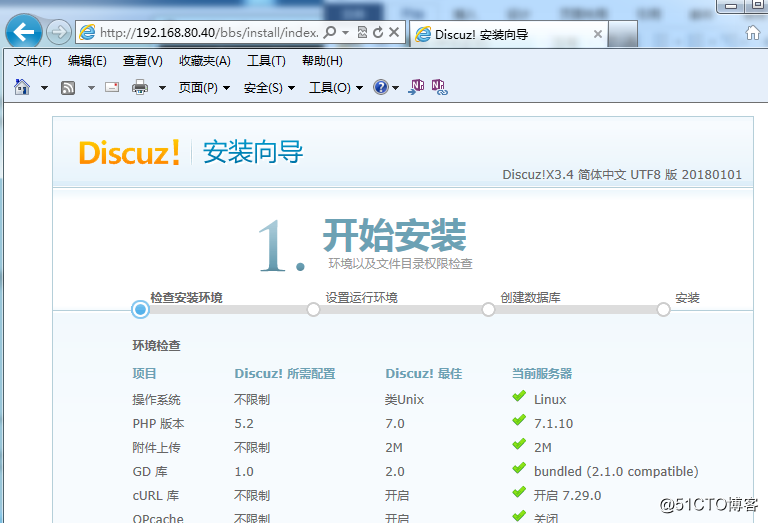
下一步:
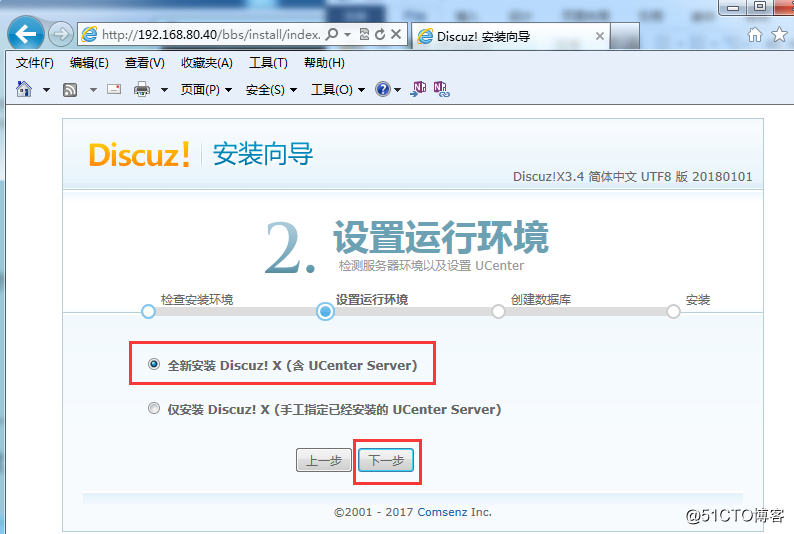
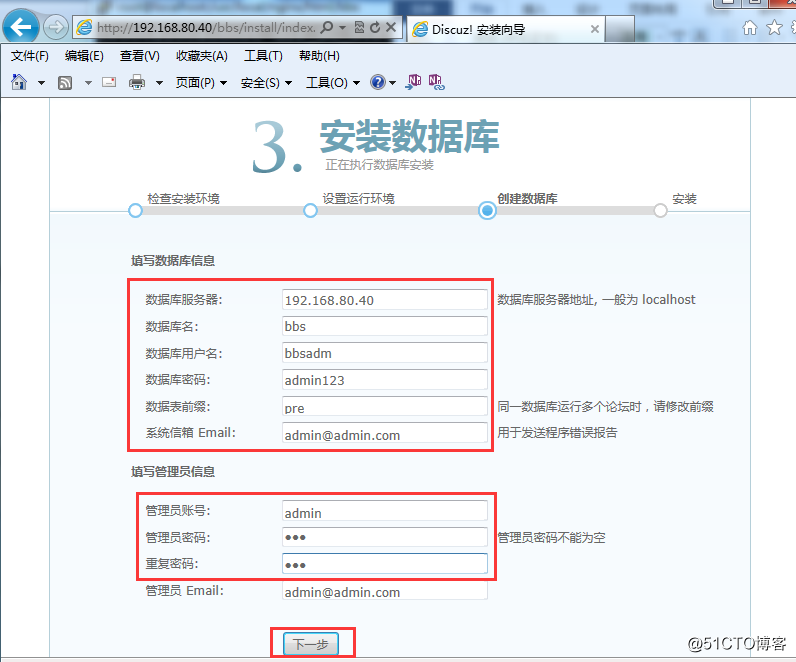
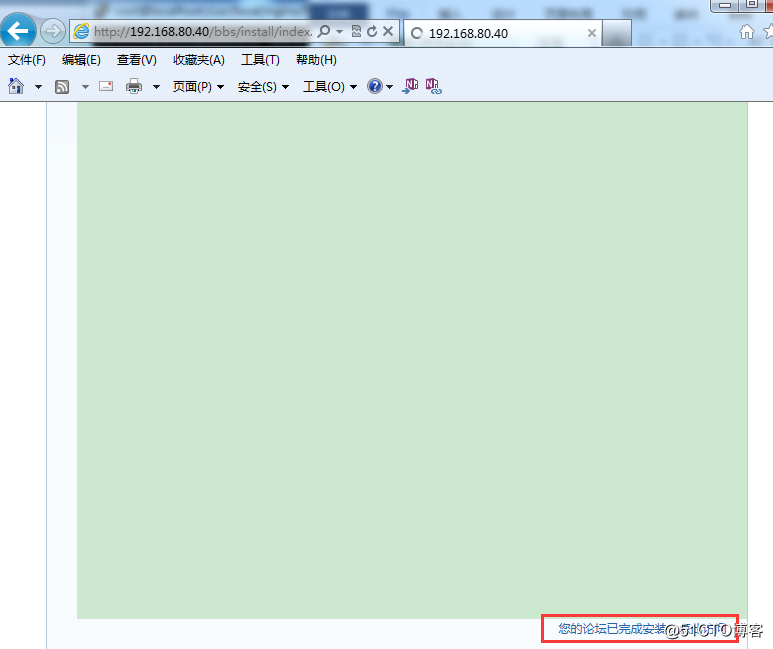
//安装完成
访问地址:http://192.168.80.40/bbs/index.php
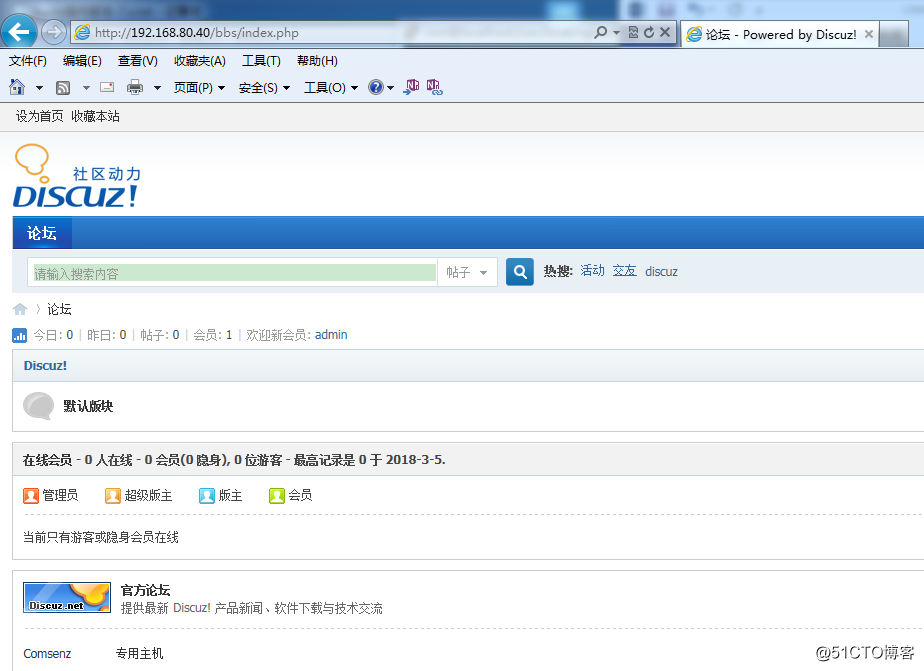
//验证成功
http://192.168.80.40/bbs/admin.php 管理后台
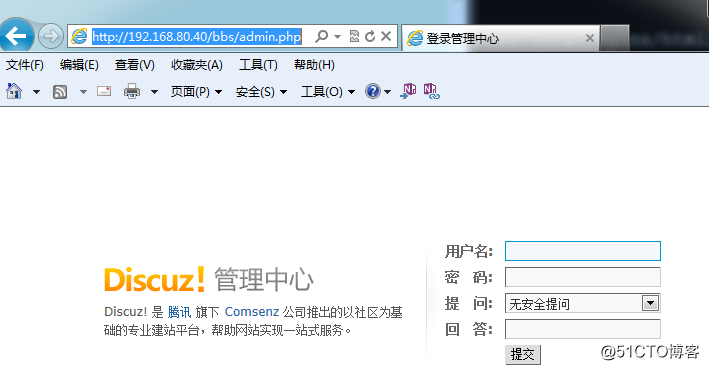
输入帐号,密码登录
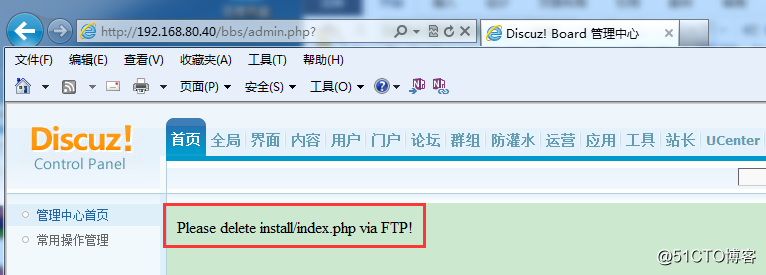
登录不进去,提示删除index.php,执行以下操作:
[root@localhost bbs]# cd /usr/local/nginx/html/bbs/install/
[root@localhost bbs]# rm –f index.php
[root@localhost install]# service nginx restart
Win7下重新访问http://192.168.80.40/bbs/admin.php
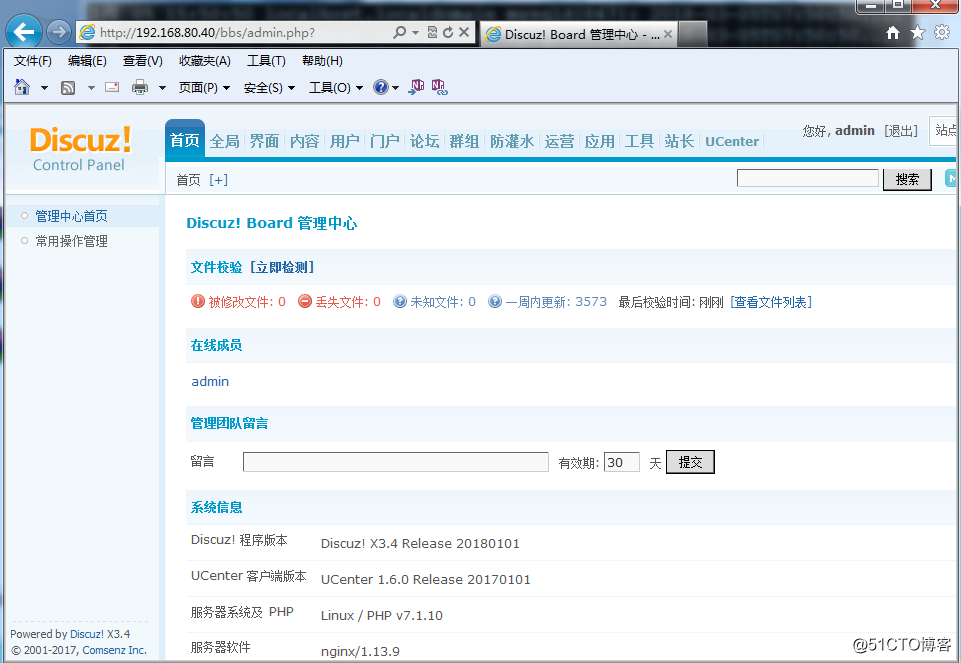
//验证成功




![netcore权限控制_netcore mvc快速开发系统(菜单,角色,权限[精确到按钮])开源...](http://pic.xiahunao.cn/netcore权限控制_netcore mvc快速开发系统(菜单,角色,权限[精确到按钮])开源...)


,安徽省计算机等级二级考试真题C语言2012年12月...)



.doc)







